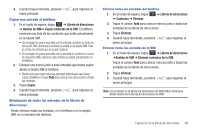Samsung SGH-A877 User Manual (user Manual) (ver.f14) (Spanish) - Page 95
Sección 9: Mis cosas, Funciones de Mis cosas, Espacio usado
 |
View all Samsung SGH-A877 manuals
Add to My Manuals
Save this manual to your list of manuals |
Page 95 highlights
Sección 9: Mis cosas Los temas que se cubren en esta sección incluyen audio, juegos, aplicaciones, imágenes, videos, cámara, alarmas, calendario, llamadas recientes, tareas, memorándums, calculadora, convertidor, reloj mundial, temporizador y cronómetro. 1. Toque Menú ➔ Mis cosas. 2. Seleccione una de las siguientes funciones: Audio, Juegos y aplicaciones, Imágenes, Videos, Herramientas, Otros archivos, o Espacio usado. 3. Toque el filtro desplegable (esquina superior derecha de la página Mis cosas) para filtrar las entradas en base a su ubicación actual (Todo, Teléfono o Tarjeta de memoria). Funciones de Mis cosas Esta página le brinda varias funciones que pueden activarse desde prácticamente cualquier página dentro de los directorios de Mis cosas. La mayoría de las funciones de edición sólo se aplican a esos archivos o carpetas que no están bloqueados, y por lo tanto pueden editarse. 1. Toque Menú ➔ Mis cosas. 2. Seleccione entre las siguientes opciones: • Crear carpeta: cree una carpeta nueva de Mis cosas en el teléfono o en la tarjeta de memoria. • Gestionar: le permite pasar o copiar una carpeta o archivo existente que no esté bloqueado. • Más: le brinda la capacidad de Eliminar, Cambiar nombre, Ordenar por, Enviar por Bluetooth, Visibilidad de Bluetooth y Bloquear/ Desbloquear ciertos archivos o carpetas. Creación de una carpeta nueva 1. Toque Menú ➔ Mis cosas ➔ Crear carpeta. 2. Seleccione un destino para la nueva carpeta tocando Teléfono o Tarjeta de memoria. 3. Use el teclado alfanumérico en pantalla para crear un nombre nuevo para la carpeta y toque Aceptar una vez que termine. Gestión de archivos y carpetas 1. Toque Menú ➔ Mis cosas ➔ Gestionar. 2. Seleccione una opción de migración tocando Pasar o Copiar. • Pasar: toma un archivo o carpeta que no esté bloqueado y lo traslada a una ubicación nueva. • Copiar: toma el archivo o carpeta seleccionado y lo duplica en la ubicación nueva. 3. Seleccione una entrada no bloqueada tocándola para colocar una marca junto a la misma. • Toque Todo para colocar una marca junto a todos los elementos disponibles y no bloqueados. Mis cosas 91